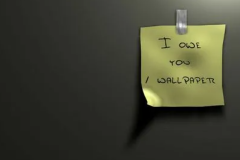win7英文目录和中文目录,文件夹的别名
在使用win7的很多目录例如我的文档、我的音乐等目录,你会发现文件夹是中文名的,路径也是中文的。但这个不是真的路径。点击一下地址栏,就可以看到真实路径了。
这个路径怎么修改呢?如果只是点右击文件夹进行修改,中文名也就是别名会改变文件夹英文名,但是英文名是不会改变的。如果我们想要修改文件夹路径,没办法修改?或者我们想建立一个目录放文件,需要使用英文路径,但是为了美观,用中文别名,这又是怎么实现的呢?
经过多次百度、谷歌……我找到了设置文件夹别名的方法。
在文件夹里边有一个隐藏的文件取名,文件名为desktop.ini,这个文件受系统保护,一般是不显示的。点击组织,文件夹和搜索选项文件夹英文名,查看,去掉“隐藏受到操作系统保护的系统文件”前面的打钩,确定,文件就显示出来了。“显示隐藏的文件、文件夹和驱动器”这个选项也要点上。
用记事本打开文件,有以下代码
[.ShellClassInfo]
LocalizedResourceName=@%SystemRoot%system32shell32.dll,-21770
IconResource=%SystemRoot%system32imageres.dll,-112
IconFile=%SystemRoot%system32shell32.dll
IconIndex=-235
看不懂文件夹英文名,icon开头的,应该是***,不管他,我们就看第一句
LocalizedResourceName=@%SystemRoot%system32shell32.dll,-21770
name是名字没错了,我们可以把这个文件复制到我们自己建立的一个文件夹里边,然后修改。原来的这个还是别修改吧。
我们在桌面建立一个测试文件夹,名为 test,里边建立ini文件,写入内容:
保存后关闭记事本。这是我们看到它的文件名还是没有改变,我们可以理解为系统的缓存的关系。具体原因不管他。我们可以用这个方法让它显示:右击文件夹,属性,自定义,更改图标。随便选一个图标,然后确定,确定。你会发现,文件夹名称和图标都改变了。我们把图标复原。
这样就ok了。当然,没有还原图标,你可以查看配置文件变成了这样子,多了一行。显然,那是图标信息,图标是在shell32.dll里边的第七个,(好像是这样的)。
[.ShellClassInfo]
LocalizedResourceName=测试
IconResource=C:Windowssystem32SHELL32.dll,7
还原图标为默认后,多出来的那行就没有了。
这样,明白为什么中文文件夹的实际路径是英文的了。
附加:不仅仅是windows7,往后的windows8和windows10都可以参照。
附加:在完成之后,“隐藏受到操作系统保护的系统文件”和“显示隐藏的文件、文件夹和驱动器”这两个选项,记得修改回原本的设置。“显示隐藏的文件、文件夹和驱动器”这个可以随意,但“隐藏受到操作系统保护的系统文件”这个选项要修改回原本的设置,把它勾上,这个重要。
 起名字大全,宝宝起名宝典,取名字,姓名测试打分-免费取名网记
起名字大全,宝宝起名宝典,取名字,姓名测试打分-免费取名网记